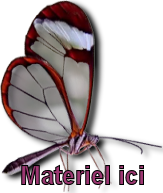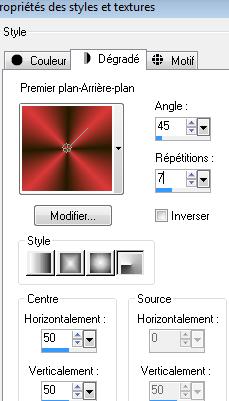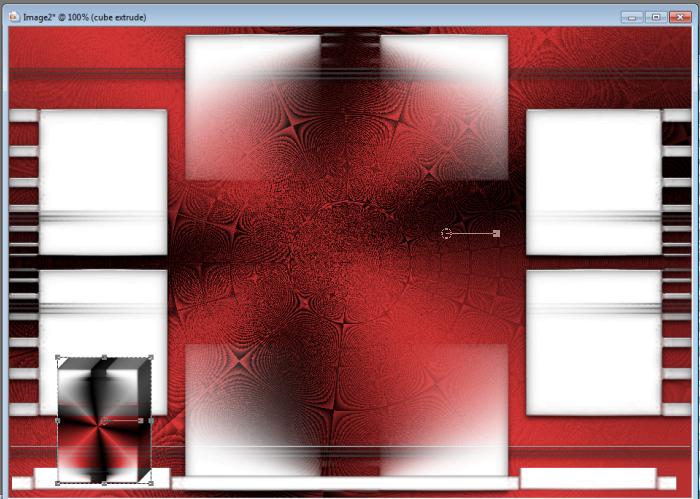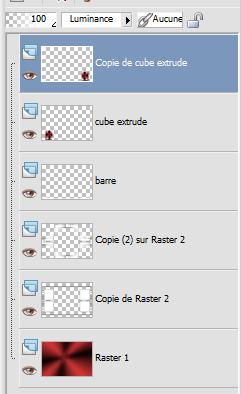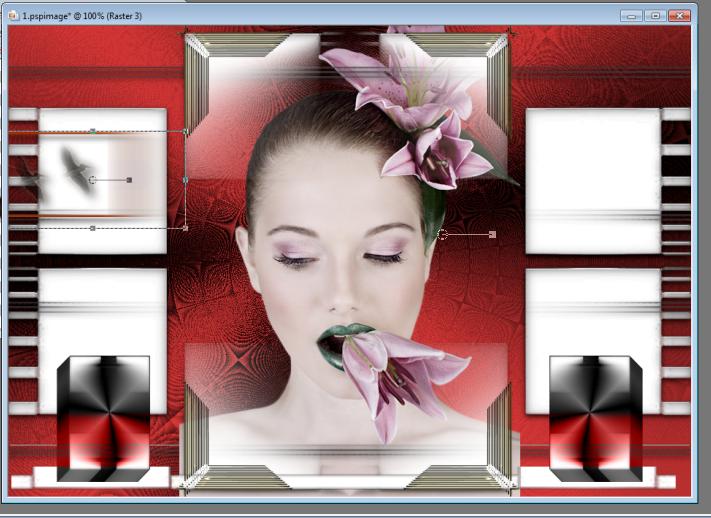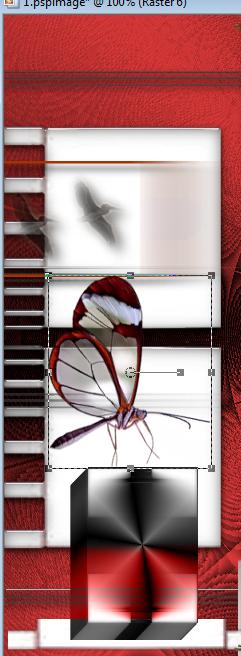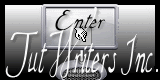|
Neue
Übersetzungen hier
Perfect Romance
- Wir fange die Lektion an 1. Materialeigenschaften-Vordergrundfarbe auf: #db3939 -Hintergrundfarbe auf: #231b01 2. Öffne eine neues transparentes Bild von 935 x 645 pixels 3. Erstellen Sie ein Vordergrund-Hintergrund Farbverlauf (Strahlenförmig) mit diesen Einstellungen-Aktivieren Sie Ihr Farbverlaufswerkzeug und füllen sie die Auswahl mit dem Farbverlauf
4. Effekte-Plugins -Unlimited - &>Bkg Designer/ sf10IIII>Radial Split 05 / auf 65 5. Öffne die Tube ''perfect romance-image1 ''/ -Bearbeiten- Kopieren- Bearbeiten- Als neue Ebene einfügen und nicht mehr verschieben sie steht gleich richtig 6. Effekte-Plugins -EyeCandy 5 /glass/ –Tab- Settings-User Settings und nehmen sie die voreingestellten Werte -Preset ''renee perfect romance'' 7. Ebenen- Duplizieren 8. Effekte- Bildeffekte- Nahtloses Kacheln mit den Standardeinstellungen
9. Ebenen- Duplizieren 10. Auswahl- Auswahl laden/speichern - Auswahl laden aus Datei und wähle Auswahl: /''renee-perfect-romance 2''!! 11. Ebenen- Neue Rasterebene -Aktivieren Sie Ihr Farbverlaufswerkzeug und füllen sie die Auswahl mit dem Farbverlauf -Ebenenpalette _ Stelle den Mischmodus auf Überzug 12. Ebenen- Einbinden- Nach unten zusammenfassen 13. Auswahl-Umkehren /Delete auf der Tastatur 14. Auswahl-Auswahl aufheben 15. Bild- Größe ändern- Verkleinern mit 25% -Grösse aller Ebene anpassen - nicht angehackt =(Würfel) -Verschiebungswerkzeug-Verschiebe sie es nach links unten an den Rand 16. Effekte-Plugins - Eyecandy 5 /impact Extrude –Tab- Settings-User Settings und nehmen sie die voreingestellten Werte -Preset ''renee -extrude-perfect-romance'' 17. Öffne die Tube barre " renee-barre-perfect-romance'' -Bearbeiten- Kopieren- Bearbeiten- Als neue Ebene einfügen /Verschiebungswerkzeug-Verschiebe sie es nach unten an den Rand 18. Ebenen- Anordnen- Nach unten verschieben wie im Screen zu sehen
19. Der Würfel: Stelle den Mischmodus auf Helligkeit 20. Der Würfel:Bild-Frei drehen-180 Links
21. Ebenen- Duplizieren-Bild-Vertikal spiegeln - So sieht die Ebenenpalette jetzt aus
22. Öffne die Tube''corner-perfect -romance'' -Bearbeiten- Kopieren- Bearbeiten- Als neue Ebene einfügen 23. Ebenen- Duplizieren-Bild-Vertikal spiegeln und verschieben wie im Screen zu sehen
24. Ebenen- Einbinden- Nach unten zusammenfassen 25. Ebenen- Duplizieren/Bild- Horizontal spiegeln 26. Öffne die Tube ''oiseaux -perfect-romance" /Bearbeiten- Kopieren- Bearbeiten- Als neue Ebene einfügen /Aktivieren Sie Ihr Verschiebungswerkzeug und verschieben sie es nach links. Wie im Beispiel gezeigt
27. Öffne die Tube ''renee-coin-droit-perfect-romance'' -Bearbeiten- Kopieren- Bearbeiten- Als neue Ebene einfügen- Aktivieren Sie Ihr Verschiebungswerkzeug und verschieben sie es nach rechts 28. Öffne die Tube ''papillon '' - Bearbeiten- Kopieren- Bearbeiten- Als neue Ebene einfügen und verschieben wie im Screen zu sehen
29. Ebenen- Neue Rasterebene 30. Auswahl- Auswahl laden/speichern - Auswahl laden aus Datei und wähle Auswahl: ''renee-perfect-romance3'' 31. Öffne die Tube/''Liliane_Misted-Woman '' -Bearbeiten- Kopieren- Bearbeiten- In eine Auswahl einfügen 32. Auswahl-Auswahl aufheben 33. Öffne die Tube''21-03 Stephy Dream'' -Bearbeiten- Kopieren- Bearbeiten- Als neue Ebene einfügen 34. Schiebe diese Ebene unter den Kopie-Ebene von Raster 2 35. Löschwerkzeug: Wischen Sie alles auf der linken und rechten Seite weg damit es so aussieht
36. Ebenen- Einbinden- Alle zusammenfassen 37. Bild-Rand hinzufügen mit: 5 pixels schwarz 38. Bild-Rand hinzufügen mit: 50 pixels weiß - Wir schreiben den Text Materialeigenschaften-Vordergrundfarbe auf : #c23232- Hintergrundfarbe auf schwarz - Textwerkzeug: Schriftart Funky /Größe auf 185 (Schriftart ist in der Zip mit den Tuben) Schreiben Sie-Buchstabe P - Textwerkzeug: Schriftart Georgia /Größe auf 75 - Ändere die VG- Farbe - so das die dunkle Farbe - #000000 die Vordergrundfarbe ist -Schreiben Sie Ihren Text weiter -Wiederhole diesen Schritt wie oben gezeigt mit den andere Text *Wenn es nicht gelingen sollte dann gibt es ein Text im Ordner -Bearbeiten- Kopieren- Bearbeiten- Als neue Ebene einfügen und verschieben 39. Aktivieren Sie Ihren Zauberstab: Klicken Sie in / auf den weißen 50px Rand 40. Ebenen- Neue Rasterebene 41. Öffne die Tube ''fleur blanche '' - Bearbeiten- Kopieren- Bearbeiten- In eine Auswahl einfügen 42. Auswahl-Auswahl aufheben 43. Bild-Rand hinzufügen mit: 5 pixels schwarz. Speichern als JPG *
Ich hoffe es hat Ihnen genau soviel Spaß gemacht wie mir es zu schreiben. Renée Diese Lektion wurde von Renée geschrieben Ausgabe im 2011 * * Jede Ähnlichkeit wie mit anderen Lektionen ist rein zufällig . *
* Vergessen sie bitte unsere Übersetzer , Tubers und Skripteverfasser nicht und bedanken sie sich für ihre mühevolle Arbeit .
Danke schön Renée .
* Ich gehöre zu Tutorial Writers Inc.
Meine Tutorials sind Registriert
ReneeGraphisme_Alle Rechten vorbehalten *
* |

 Übersetzungen
Übersetzungen